
Arvien vairāk datoru lietotāju internetā sazinās ar ne tikai korespondences un balss sakariem, bet arī videozvaniem. Bet, lai varētu saņemt šādu komunikāciju, vispirms jums ir nepieciešams, lai savienotu videokameru datoram. Šo aprīkojumu var izmantot arī, lai organizētu straumēšanu, apmācību nodarbības, teritorijas izsekošanu un citiem mērķiem. Apdomēsim to, kā iespējot kameru uz stacionāra datora vai klēpjdatora ar Windows 7.
Ja jūs neatradīsiet videokameras "Device Manager" nosaukumu, un tas dažreiz notiek, jums būs nepieciešams papildus atjaunināt ierīces konfigurāciju.
- Lai to izdarītu, noklikšķiniet uz darbības izvēlnes "Action" un izvēlieties "Atjaunināt konfigurāciju".
- Pēc konfigurācijas atjaunināšanas ierīces sarakstā jābūt redzamai. Ja konstatējat, ka tas nav iesaistīts, tas būs jāiekļauj, kā aprakstīts iepriekš.
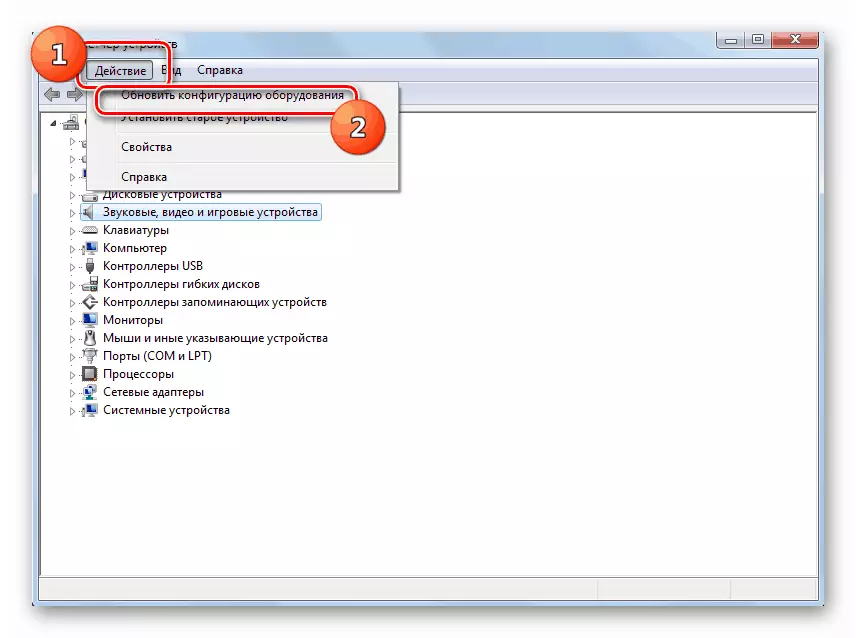

Turklāt jāatzīmē, ka kameras pareizai darbībai un tās pareizajam displejam "Device Manager" ir nepieciešama pašreizējo vadītāju pieejamība. Tāpēc ir nepieciešams instalēt šos draiverus, kas tika piegādāti kopā ar video aprīkojumu, kā arī periodiski ražo atjauninājumu.
Nodarbība:
Kā atjaunināt draiverus Windows 7
Labākās programmas vadītāju instalēšanai
2. metode: kameras ieslēgšana klēpjdatorā
Mūsdienu klēpjdatoriem parasti ir integrēta kamera, un tāpēc tās iekļaušanas secība atšķiras no līdzīgas procedūras uz stacionārā datora. Bieži vien šī darbība tiek veikta, nospiežot konkrētu atslēgu kombināciju vai pogu uz korpusa, atkarībā no klēpjdatora modeļa.
Skatiet arī: Iespējot Webcam uz klēpjdatora ar Windows
Visbiežākās galvenās kombinācijas, lai sāktu kameru klēpjdatoros:
- Fn + "kamera" (visbiežāk sastopamā iespēja);
- Fn + v;
- Fn + f11.
Kā jūs varat redzēt, bieži ieslēdziet kameru stacionārā datorā, ir nepieciešams vienkārši savienot to datoram un, ja nepieciešams, instalējiet draiverus. Bet dažos gadījumos tas būs arī veikt papildu iestatījumus ierīces pārvaldniekā. Iebūvētās videokameras aktivizēšana klēpjdatorā visbiežāk darbojas, nospiežot konkrētu tastatūras kombināciju uz tastatūras.
